Mengelola sumber data SQL Server
Catatan
Kami telah membagi dokumen gateway data lokal menjadi konten yang khusus untuk Power BI dan konten umum yang berlaku untuk semua layanan yang didukung gateway. Anda saat ini berada dalam konten Power BI. Untuk memberikan umpan balik pada artikel ini, atau pengalaman dokumen gateway secara keseluruhan, gulir ke bagian bawah artikel.
Setelah menginstal gateway data lokal, Anda bisa menambahkan sumber data untuk digunakan dengan gateway. Artikel ini menjelaskan cara menambahkan sumber data SQL Server ke gateway data lokal untuk digunakan untuk refresh terjadwal atau DirectQuery.
Menambahkan sumber data
Ikuti instruksi ini untuk menambahkan sumber data SQL Server ke gateway data lokal Anda.
Catatan
Saat Anda menggunakan DirectQuery, gateway hanya mendukung SQL Server 2012 SP1 dan yang lebih baru .
Pada layar Koneksi baru, pilih Lokal. Masukkan nama kluster Gateway dan nama Koneksi baru, dan di bawah Jenis koneksi, pilih SQL Server.
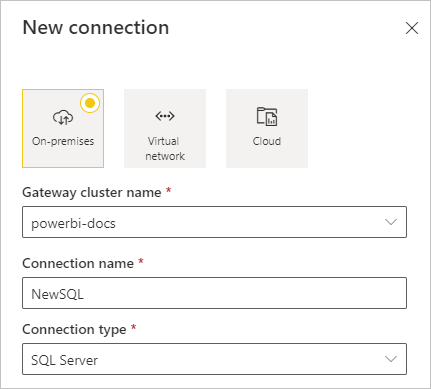
Isi informasi Server dan Database untuk sumber data.
Di bawah Metode Autentikasi, Anda dapat memilih Windows atau Dasar. Pilih Dasar jika Anda berencana menggunakan autentikasi SQL alih-alih autentikasi Windows. Kemudian masukkan kredensial yang akan digunakan untuk sumber data ini.
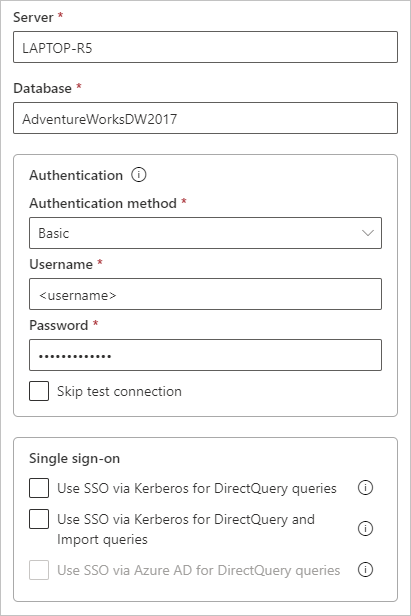
Semua kueri ke sumber data berjalan menggunakan kredensial ini kecuali Anda mengonfigurasi dan mengaktifkan akses menyeluruh (SSO) Kerberos untuk sumber data. Dengan SSO, himpunan data menggunakan kredensial SSO pengguna Power BI saat ini untuk menjalankan kueri.
Untuk informasi selengkapnya tentang menyimpan dan menggunakan kredensial, lihat:
Konfigurasikan tingkat Privasi untuk sumber data Anda. Pengaturan ini mengontrol bagaimana data hanya dapat digabungkan untuk refresh terjadwal. Pengaturan tingkat privasi tidak berlaku untuk DirectQuery. Untuk mempelajari lebih lanjut tentang tingkat privasi untuk sumber data Anda, lihat Tingkat privasi (Power Query).
Pilih Buat.
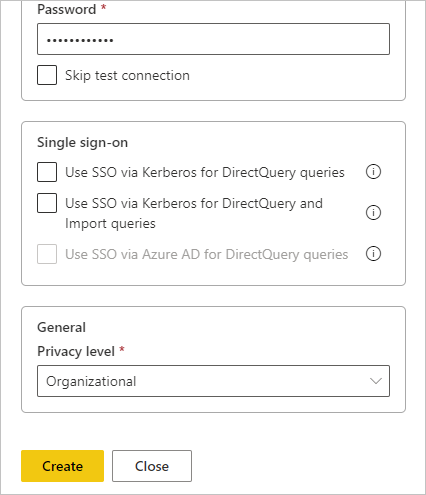
Anda akan melihat pesan sukses jika pembuatan berhasil. Anda sekarang dapat menggunakan sumber data ini untuk refresh terjadwal atau DirectQuery terhadap SQL Server lokal.
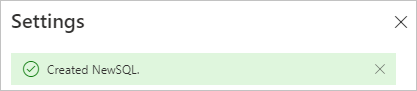
Untuk informasi selengkapnya tentang cara menambahkan sumber data, lihat Menambahkan sumber data.
Menggunakan sumber data
Setelah Anda membuat sumber data, sumber data tersedia untuk digunakan dengan koneksi DirectQuery atau melalui refresh terjadwal.
Nama server dan database harus cocok
Tautan antara himpunan data Anda dan sumber data dalam gateway didasarkan pada nama server dan nama database Anda. Nama-nama ini harus sama persis.
Misalnya, jika Anda menyediakan alamat IP untuk nama server di Power BI Desktop, Anda harus menggunakan alamat IP untuk sumber data dalam konfigurasi gateway. Jika Anda menggunakan SERVER\INSTANCE di Power BI Desktop, Anda harus menggunakan SERVER\INSTANCE di sumber data yang Anda konfigurasi untuk gateway. Persyaratan ini berlaku untuk DirectQuery dan refresh terjadwal.
Menggunakan sumber data dengan koneksi DirectQuery
Pastikan nama server dan database cocok antara Power BI Desktop dan sumber data yang dikonfigurasi untuk gateway. Selain itu, untuk dapat menerbitkan himpunan data DirectQuery, pengguna Anda harus muncul di bawah Pengguna di daftar sumber data.
Anda memilih metode koneksi DirectQuery di Power BI Desktop saat pertama kali menyambungkan ke data. Untuk informasi selengkapnya tentang cara menggunakan DirectQuery, lihat Menggunakan DirectQuery di Power BI Desktop.
Setelah Anda menerbitkan laporan, baik dari Power BI Desktop atau dengan mendapatkan data di layanan Power BI, koneksi data lokal SQL Server Anda harus berfungsi. Mungkin perlu waktu beberapa menit setelah Anda membuat sumber data di gateway untuk dapat menggunakan koneksi.
Menggunakan sumber data dengan refresh terjadwal
Jika akun Anda berada di kolom Pengguna dari sumber data yang dikonfigurasi dalam gateway, dan nama server dan nama database cocok, Anda akan melihat gateway sebagai opsi untuk digunakan dengan refresh terjadwal.
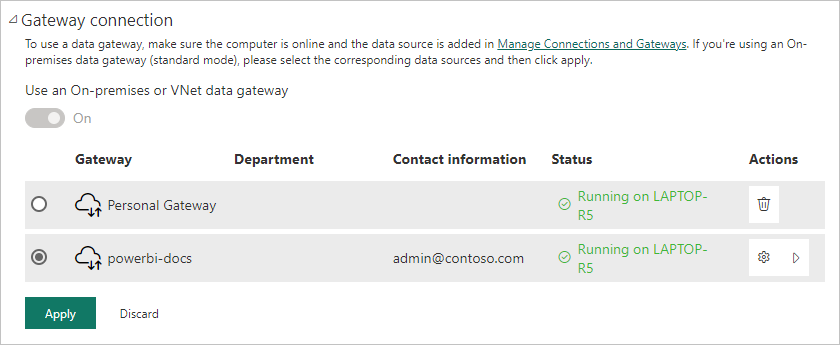
Konten terkait
- Menyambungkan ke data lokal di SQL Server
- Pemecahan masalah gateway data Lokal
- Memecahkan masalah gateway - Power BI
- Menggunakan Kerberos untuk sistem masuk tunggal (SSO) dari Power BI ke sumber data lokal
Ada pertanyaan lagi? Coba tanyakan pada Komunitas Power BI.